win10不兼容软件的解决方法 win10怎么修复软件不兼容的问题
我们在使用win10电脑的时候都会打开各种软件,但是我们在win10电脑上下载软件时可能会下载到一些与系统不兼容的软件,这些软件由于不兼容win10系统的原因,会出现无法打开的情况,那么该如何解决呢?今天小编就教大家win10不兼容软件的解决方法,操作很简单,跟着小编一起来操作吧。
推荐下载:win10纯净专业版
方法如下:
方法一:
1、右键点击不兼容的软件,在打开的菜单项中,选择属性;操作如下。
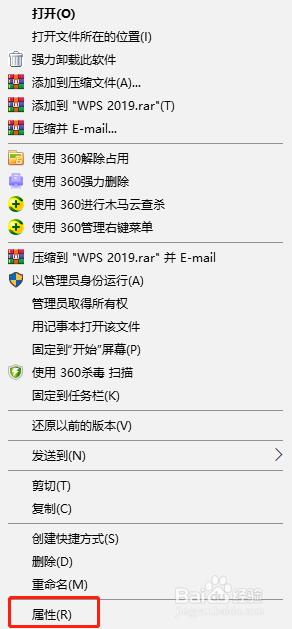
2、软件属性窗口中,切换到兼容性选项卡,勾选以兼容模式运行这个程序,然后在下拉列表中选择系统,选择好之后,点击确定即可(如果大家不确定软件兼容那个系统,可以每个系统都试一下);
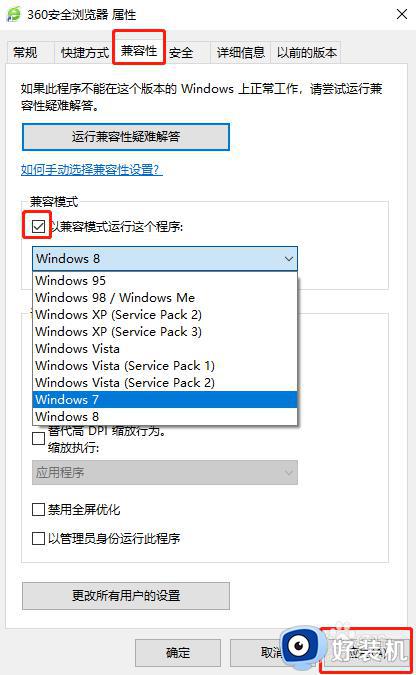
方法二:
1、右键点击不兼容的软件,在打开的菜单项中,选择兼容性疑难解答;操作如下
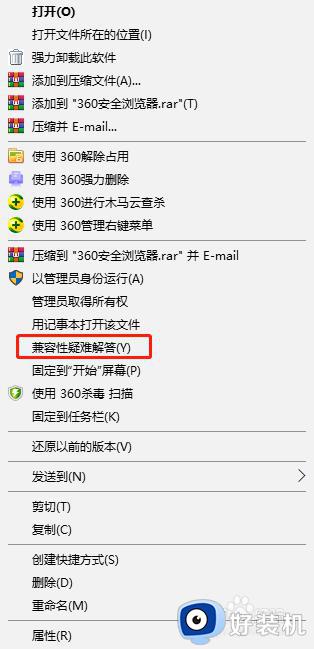
2、执行完检测程序之后,会出来程序兼容性疑难解答窗口,然后选择尝试建议的设置(选择此选项以使用建议的兼容性设置来测试应用程序是否正常运行);
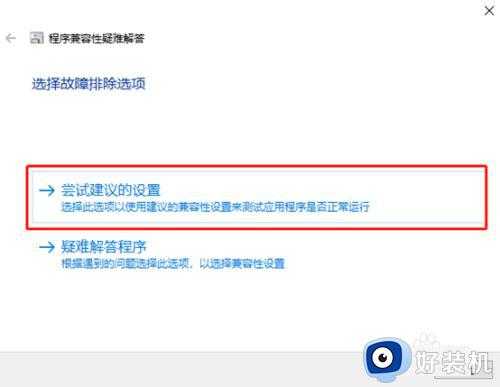
3、测试程序的兼容性设置,点击测试程序,然后点击下一步;
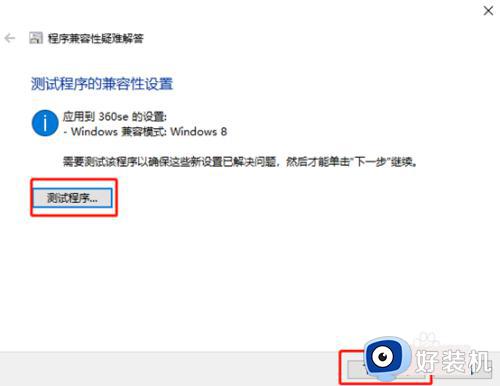
4、这个时候会出现两种情况:
(1)在上一步操作的测试程序中,如果软件能正常启动,则选择是,为此程序保存这些设置;
等待程序修复成功后,点击右下角的关闭,重新打开软件就可以了;
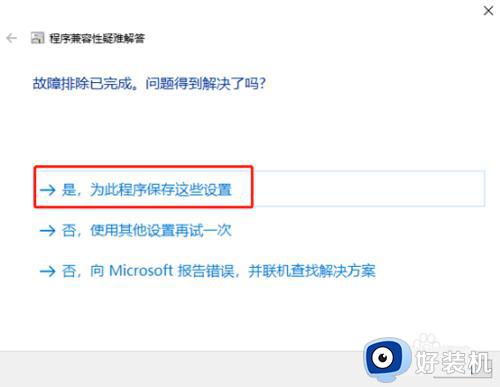
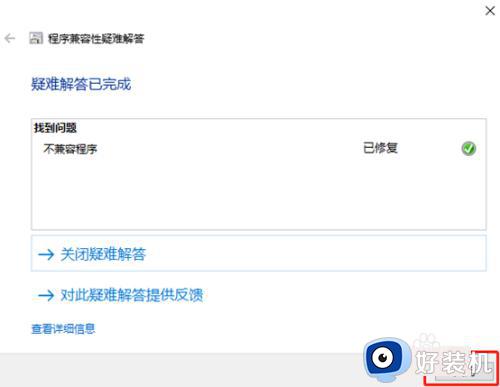
(2)在测试程序中,软件不能够正常启动的情况下,点击下一步之后,在问题得到解决了吗界面中选择第二项否,使用其他设置再试一次;
在出现的窗口中选择第二项程序已打开,但未正确显示,如果没有出现前三项的问题,则需要选择第四项,最后点击下一步即可;
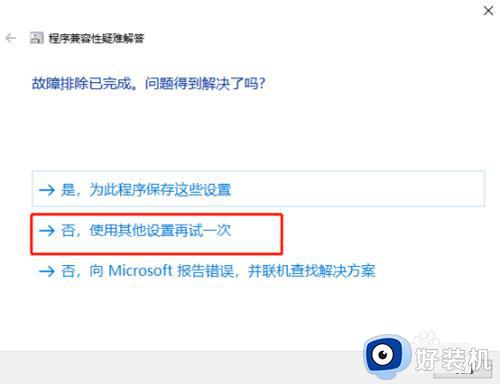
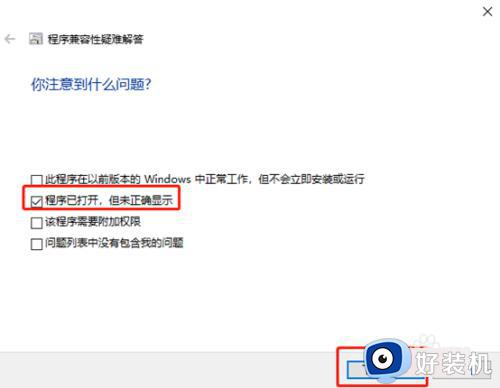
5、这个时候选择以前可以运行该程序的windows版本,点击下一步后,根据你的选择测试程序的兼容性设置,又开始重复前面的步骤。一直这样反复测试,直到解决该程序的兼容性问题;
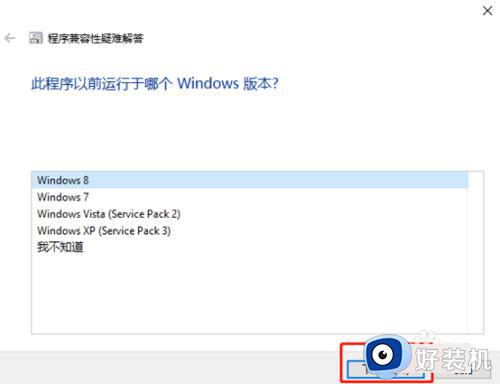
以上就是关于win10不兼容软件的解决方法的全部内容,还有不懂得用户就可以根据小编的方法来操作吧,希望能够帮助到大家。
win10不兼容软件的解决方法 win10怎么修复软件不兼容的问题相关教程
- win10如何修复软件不兼容问题 win10软件不兼容的解决方法
- win10软件不兼容的修复方法 win10软件不兼容系统怎么办
- win10软件不兼容如何修复 win10软件不兼容怎么办
- 兼容模式win10怎么设置 win10软件兼容模式如何设置
- win10软件不兼容的解决方法 win10软件不兼容怎么办
- win10软件不兼容怎么办 win10软件不兼容系统如何修复
- win10软件不兼容的解决方法 win10软件怎么设置兼容性
- Win10应用与系统不兼容如何解决 软件不能兼容win10系统解决方法
- win10软件不兼容怎么办 win10软件不兼容的方法教程
- win10设置软件兼容性的方法 win11怎么设置软件兼容性
- win10拼音打字没有预选框怎么办 win10微软拼音打字没有选字框修复方法
- win10你的电脑不能投影到其他屏幕怎么回事 win10电脑提示你的电脑不能投影到其他屏幕如何处理
- win10任务栏没反应怎么办 win10任务栏无响应如何修复
- win10频繁断网重启才能连上怎么回事?win10老是断网需重启如何解决
- win10批量卸载字体的步骤 win10如何批量卸载字体
- win10配置在哪里看 win10配置怎么看
win10教程推荐
- 1 win10亮度调节失效怎么办 win10亮度调节没有反应处理方法
- 2 win10屏幕分辨率被锁定了怎么解除 win10电脑屏幕分辨率被锁定解决方法
- 3 win10怎么看电脑配置和型号 电脑windows10在哪里看配置
- 4 win10内存16g可用8g怎么办 win10内存16g显示只有8g可用完美解决方法
- 5 win10的ipv4怎么设置地址 win10如何设置ipv4地址
- 6 苹果电脑双系统win10启动不了怎么办 苹果双系统进不去win10系统处理方法
- 7 win10更换系统盘如何设置 win10电脑怎么更换系统盘
- 8 win10输入法没了语言栏也消失了怎么回事 win10输入法语言栏不见了如何解决
- 9 win10资源管理器卡死无响应怎么办 win10资源管理器未响应死机处理方法
- 10 win10没有自带游戏怎么办 win10系统自带游戏隐藏了的解决办法
